
වින්ඩෝස් 10 හි ලිපිගොනු 10 හි ලිපිගොනු ප්රතිස්ථාපනය කරන්නේ කෙසේද යන්න පිළිබඳ මෙම අත්පොතෙහි, සාමාන්ය ලිපිගොනු සඳහා මෙන්ම පද්ධතිමය වශයෙන් වැදගත් වන්නේ, ඒවා කෙටිමං, වැඩසටහන්, සහ පමණක් නොවේ. මාර්ගය වන විට, පද්ධති ප්රතිසාධන ලක්ෂ්ය ස්වයංක්රීයව නිර්මාණය කිරීමක් තිබේ නම්, වින්ඩෝස් 10 ප්රතිසාධන ස්ථාන භාවිතා කරමින් ඔබට ගොනු සංගම් නිවැරදි කිරීමට ඉඩ තිබේ. ලිපිය අවසානයේ, විස්තර කර ඇති සියල්ල ද පෙන්වන වීඩියෝ උපදෙස් ද ඇත .
වින්ඩෝස් 10 සැකසුම් වල ගොනු සංගම් ප්රතිෂ් oring ාපනය කිරීම
වින්ඩෝස් 10 පරාමිතීන් පෙනී සිටින අයිතමයක් සියලුම ගොනු සංගම් පෙරනිමි සැකසුම් වෙත නැවත සැකසීමට ඔබට ඉඩ සලසන අයිතමයක් දර්ශනය විය (වැඩි විස්තර, වැඩි විස්තර කිහිපයක් සමඟ).
ඔබට එය "පරාමිතීන්" තුළ සොයාගත හැකිය (ජය + I යතුරු) - පද්ධතිය - පෙරනිමි යෙදුම්. "පෙරනිමි අගයන් විසින්" කොටා "මත පදනම්ව" යළි පිහිටුවීම "හි නිශ්චිත කොටසේ" යළි පිහිටුවීම "ක්ලික් කරන්න, එවිට සියලුම ගොනු සංගම් සපයනු ලබන්නේ පද්ධති ස්ථාපන අවස්ථාවේ දී, පරිශීලක අර්ථ දක්වන ලද අගයන් ( මාර්ගය වන විට, එකම කවුළුවකින්, එක් එක් වර්ගයේ ලිපිගොනු සඳහා නිශ්චිත වැඩසටහන් සංගම් පිහිටුවීම සඳහා "ගොනු වර්ග සඳහා සම්මත යෙදුම් සඳහා" අයිතමයක් තෝරන්න.).
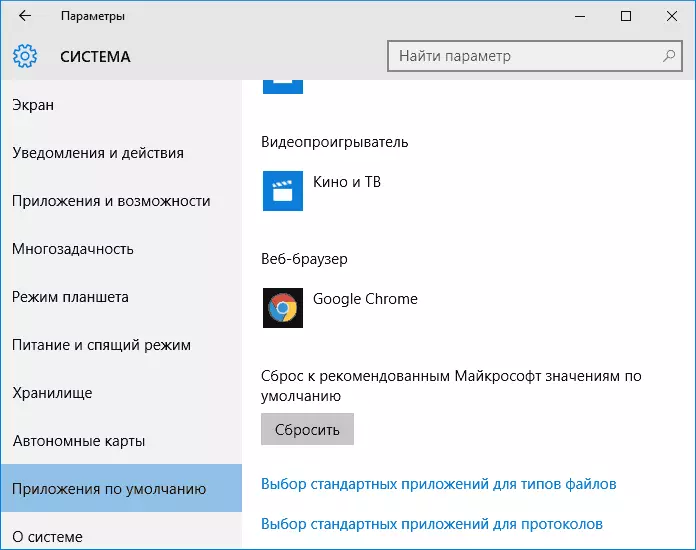
දැන් මෙම අංගයේ සීමාවන් ගැන: කාරණය වන්නේ පරිශීලකයා විසින් අර්ථ දක්වා ඇති ගොනු සිතියම්කරණය භාවිතා කිරීමේ ක්රියාවලියේදී ය: බොහෝ අවස්ථාවන්හීදී, සාමාන්ය ගොනු සංගම්වල සාමාන්ය උල්ලං lations නය කිරීම් නිවැරදි කිරීම සඳහා එය අවුලුවන.
නමුත් සෑම විටම නොවේ: නිදසුනක් වශයෙන්, EXE සහ LNK ලිපිගොනුවල සංගම් උල්ලං ed නය කර ඇත්නම්, ඒවා විවෘත කිරීමේ වැඩසටහන එකතු කිරීම පමණක් නොව, මෙම වර්ගවල ලිපිගොනුවල ලේඛනයේ (ද එසේමය) වාර්තා වලට ද බලපායි, ඔබ එවැනි ගොනුවක් ආරම්භ කළ විට නැවත සැකසීමෙන් පසු, ඔබව අසනු ඇත: "ඔබට මෙම ගොනුව විවෘත කිරීමට අවශ්ය වන්නේ කෙසේද?" නමුත් නිවැරදි විකල්පය ලබා නොදේ.
නොමිලේ වැඩසටහන් භාවිතා කරමින් ගොනු සංගම් ස්වයංක්රීයව අයකර ගැනීම
වින්ඩෝස් 10. වින්ඩෝස් 10 හි පද්ධති වර්ගවල සංගම් ප්රතිසංස්කරණය කිරීම ස්වයංක්රීයකරණය කිරීම ස්වයංක්රීයකරණය කර ඇත - ගොනු සංගමයේ ෆින්සෙඛා මෙවලම, පිතිකරණය, කැබ්, සීඑම්ඩී, අළු, පෙර ලිපිගොනු, img, inmg, ing , II, ISN, MSC, MSC, MSC, MSC, MSP, MSP, MSS, MSS, MSS, MSP, RSS, SCR, MSSE, MSP, TXT, VHD, VHD, ZIP සහ Fips සහ තැටි සහ තැටි.

වැඩසටහන භාවිතා කිරීම සහ එය බාගත කළ යුත්තේ කොතැනට බාගත කිරීම පිළිබඳ විස්තරාත්මකව: ගොනු සංගමයේ සවිකරීමේ මෙවලමෙහි ගොනු සංගම් නිවැරදි කිරීම.
ලේඛනය ප්රතිස්ථාපනය කිරීම .එම රෙජිස්ට්රි සංස්කාරකය භාවිතා කරන ලිපිගොනු
එසේම, වින්ඩෝස් 10 හි මෙහෙයුම් පද්ධතියේ පෙර සංස්කරණ වලදී මෙන්, ඔබට රෙජිස්ට්රි කතුවරයා භාවිතයෙන් පද්ධති ලිපිගොනු වල ආශ්රය ප්රතෝයෝජනය කළ හැකිය. ලේඛනයට ලේඛනයට ආනයනය කිරීම සඳහා, ලේඛනයට ආනයනය කිරීම සඳහා, රෙජිස්ට්රි වෙත ආනයනය කිරීම සඳහා සූදානම් කළ රෙජිනල් ලිපිගොනු භාවිතා කිරීම, බොහෝ විට අපි කතා කරන්නේ කෙටිමං) සහ EXE (වැඩසටහන්) ලිපිගොනු ගැන ය .
එවැනි ලිපිගොනු ලබා ගත හැක්කේ කොතැනින්ද? බාගත කිරීම සඳහා මෙම වෙබ් අඩවියේ කිසිදු ලිපිගොනු පළ නොකරන බැවින්, විශ්වාසදායක විය හැකි පහත මූලාශ්රය මම නිර්දේශ කරමි: ටෙන්ෆුම්.කොම්

නිශ්චිත පිටුව අවසානයේ, සංගම් නිවැරදි කිරීම් ඇති ගොනු වර්ග ලැයිස්තුවක් ඔබට සොයාගත හැකිය. බාගත කරන්න .රෙග් ගොනුව ඔබට නිවැරදි කිරීමට අවශ්ය ගොනු වර්ගය සහ එය "ධාවනය කරන්න" (හෝ ගොනුව මත දකුණු-ක්ලික් කර "ඒකාබද්ධ කරන්න" තෝරන්න). මේ සඳහා පරිපාලක අයිතිවාසිකම් අවශ්යයි.
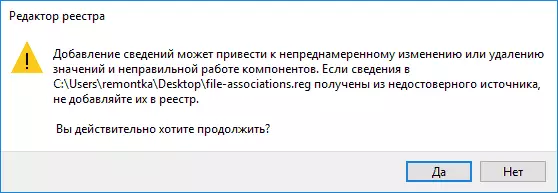
තොරතුරු නොදැනුවත්වම වෙනස් කිරීම හෝ මකා දැමීම සඳහා තොරතුරු ලබා දීමට හේතු වන රෙජිස්ට්රි කර්තෘ පණිවිඩයක් ඔබ දකිනු ඇත - එකඟ වන්න, රෙජිස්ට්රි සංස්කාරකය වසා දමන්න, පරිගණකය නැවත ආරම්භ කරන්න, සියල්ල පෙර මෙන් උපයා ගත යුතුය.
වින්ඩෝස් 10 ගොනු සංගමය ප්රතිස්ථාපනය කිරීම - වීඩියෝව
අවසාන වශයෙන් - වීඩියෝ උපදෙස් වින්ඩෝස් 10 හි නරක් වූ ගොනු සංගම් විවිධාකාරයෙන් ප්රතිස්ථාපනය කිරීමට ආකාරවලින් දැක්වේ.අමතර තොරතුරු
වින්ඩෝස් 10 හි, පෙරනිමි පාලන පැනලයේ අයිතමයක් ද ඇත, එමඟින් වැඩසටහන් සමඟ ගොනු වර්ගවල සංගමය වින්යාස කිරීමට ඔබට ඉඩ සලසයි.
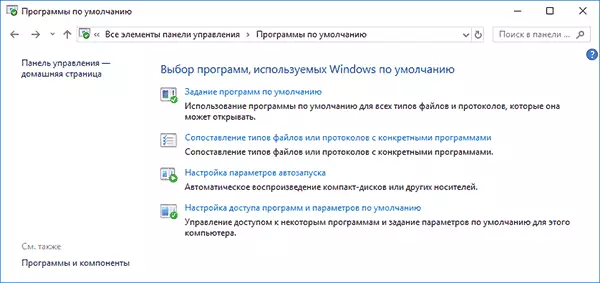
සටහන: වින්ඩෝස් 10 1709 හි, පාලක පැනලයේ මෙම අංග පරාමිතීන්ගේ සුදුසු කොටස විවෘත කිරීමට පටන් ගත් නමුත් ඔබට පැරණි අතුරුමුහුණත විවෘත කළ හැකිය - ජයග්රහණය + R ඔබන්න, එක් එකක් ඇතුළත් කරන්න:
- පාලනය / නම Microsoft.defaultfrograms / පිටු පිටුව පිටු PeperefileSoco (ගොනු වර්ග අනුව සංගම් සඳහා)
- පාලනය / නම Microsoft.defaultprograms / pagageefaultprogram (වැඩසටහනේ සංගම් සඳහා)
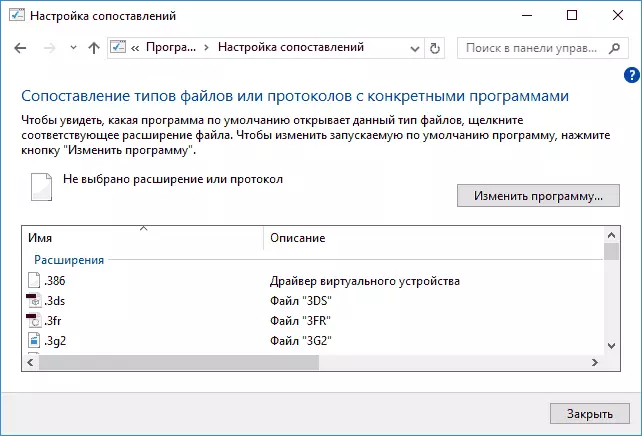
එය භාවිතා කිරීම සඳහා, ඔබට මෙම අයිතමය තෝරා ගැනීමට හෝ වින්ඩෝස් 10 සඳහා සෙවීම භාවිතා කළ හැකිය, ඉන්පසු ඔබ "විශේෂිත වැඩසටහන් සහිත ගොනු වර්ග හෝ ප්රොටෝකෝල හෝ ඔබට අවශ්ය ඇසුර සකසන්න". කිසිවක් උපකාරී නොවේ නම්, වින්ඩෝස් 10 අත්පොත ප්රතිස්ථාපනය කිරීමෙන් ගැටළු යම් ආකාරයකින් විසඳා ගත හැකිය.
